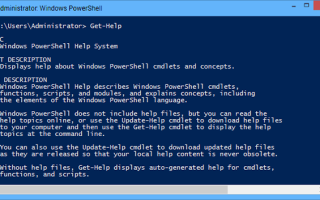Содержание
PowerShell — это то, что вы получаете, передавая стероиды в командную строку Windows. Он загружен с большей мощностью и гибкостью и предоставляет вам контроль практически над всеми аспектами системы Windows, но имеет один недостаток: кривую обучения. К счастью, PowerShell не так сложно понять.
Разблокируйте «100+ Основные команды Windows CMD» прямо сейчас!
Это подпишет вас на нашу рассылку
Введите адрес электронной почты
отпереть
Прочитайте нашу политику конфиденциальности
Вам еще предстоит открыть для себя преимущества PowerShell? Нет проблем. Мы расскажем вам о самых основных командах и о том, как они могут улучшить вашу работу с Windows.
Даже если вы не пользуетесь этими командами изо дня в день, знакомство с ними все равно хорошо, так как похоже, что Microsoft теперь больше инвестирует в PowerShell, чем когда-либо прежде. Например, знание PowerShell позволит вам воспользоваться замечательным менеджером пакетов OneGet
,
Получить помощь
Microsoft знает о кривой обучения PowerShell. Вот почему он поставляется с метко названным командлетом Get-Help, который предоставляет вам всю информацию, необходимую для правильного запуска доступных вам команд. Привыкайте полагаться на это всякий раз, когда вы застряли или запутались.
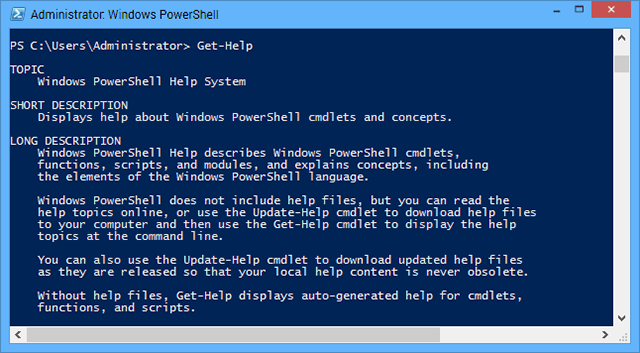
Typing Получить помощь в PowerShell дает краткое описание того, что он делает и как его использовать. Вот несколько советов, с которых можно начать.
Получить помощь дает краткое изложение этой конкретной команды, которая включает описание, связанные команды и правила синтаксиса при использовании команды. При просмотре правил синтаксиса элементы в квадратных скобках [] являются необязательными.
Get-Help -Full дает подробное изложение этой конкретной команды.
Get-Help -Example показывает несколько примеров того, как команда может быть использована и какие результаты вы можете ожидать.
Получить помощь * перечисляет все возможные разделы справки, которые вам доступны. Сначала это может ошеломить вас, поэтому не рекомендуется, если вы новичок в PowerShell (это будет похоже на чтение обложки словаря). Используйте его как справку, когда вам удобнее.
Get-Command
Get-Command перечисляет все команды, которые в настоящее время доступны для вас прямо сейчас. Другими словами, в нем не перечислены все команды, доступные в PowerShell. Несмотря на это, этот список может быть довольно длинным, поэтому лучше отфильтровать его в соответствии с тем, что вы ищете.
Get-Command -Name показывает команды с указанным именем. Если вы не знаете точного имени, вы можете использовать его вместе с подстановочным знаком (*), например так: Get-Command -Name * регистрация *, который возвращает все команды, которые имеют «регистр» где-то в имени.
Get-Command -CommandType отображаются только команды определенного типа: псевдоним, командлет, функция или сценарий. Понимание различий между этими типами выходит за рамки данной статьи.
Get-Item
Get-Item Командлет возвращает элемент, заданный указанными вами параметрами. Этот элемент может быть файлом, папкой, скриптом или чем угодно. Обратите внимание, что он не возвращает содержимое элемента, поэтому, если вы использовали Get-Item для файла .TXT, он не будет отображать фактический текст внутри.
Использование Get-Item в каталоге вернет фактический каталог, а не элементы в этом каталоге. Если вы хотите сделать последнее, вы должны использовать Get-ChildItem командлет вместо.
Противоположностью Get-Item является Удалить объект Командлет, который удаляет указанный элемент.
Get-Content
Этот командлет похож на Get-Item выше, за исключением того, что фактически возвращает содержимое указанного элемента. Если вы использовали Get-Content в файле .TXT он вернул бы весь текст внутри. Если вы используете его в файле .PNG, вы получите кучу бессмысленных и нечитаемых двоичных данных.
Сам по себе этот командлет не слишком полезен. Тем не менее, вы можете комбинировать его с более продвинутыми командлетами (которые мы не будем здесь рассматривать из-за того, что они выходят за рамки нашей компетенции) для достижения оптимального эффекта.
Пример: использование Get-Content для файла .TXT, заполненного различными веб-адресами, и передача этой информации в командлет Foreach-Object для выполнения команды, использующей каждый веб-адрес в качестве параметра.
Get-Service
Как следует из названия, Get-Service Командлет позволяет вам получать информацию об услугах, установленных на вашем компьютере. Запуск его без каких-либо параметров покажет список всех служб вместе с их статусами (например, Запуск или Остановлен).
Если вы точно знаете, что ищете, использование Get-Service может быть намного быстрее, чем навигация по панели управления Windows и работа со службами через графический интерфейс.
Другие полезные командлеты на основе служб включают Старт-Сервис, Стоп-Сервис, Приостановить-Сервис, Резюме-Сервис, а также Restart-Service.
Get-Process
Get-Process похоже на Get-Service, за исключением того, что возвращает информацию о процессах. Сама по себе команда выведет список всех запущенных в данный момент процессов в вашей системе. Процессы могут быть отфильтрованы по именам и идентификаторам среди других идентификаторов.
Другие полезные командлеты включают Start-Process, Stop-Process, а также Wait-процесс. Как только вы освоитесь с этим, вам будет проще отладить связанные с процессами икоты в вашей системе, чем если бы вы использовали диспетчер задач Windows
,
Последние мысли
Опять же, может показаться, что некоторые из этих команд не очень полезны, но это потому, что их значение не отражается до тех пор, пока вы не введете некоторые другие элементы, которые действительно демонстрируют мощь PowerShell. Например, Get-Item может показаться ненужным на первый взгляд, но учтите это:
$ (Get-Item C: \ SampleDirectory) .lastaccesstime
Вышеприведенное по существу возвращает последний раз, когда кто-то обращался к этому конкретному каталогу. Этот вид сценариев полезен, когда вы пишете свои собственные командлеты или сценарии, что является лишь одним из способов в полной мере использовать функциональные возможности PowerShell.
Что вы думаете о PowerShell? Готовы ли вы узнать, что он предлагает? Поделитесь своими мыслями с нами в комментариях ниже!